Excel2010如何进行文件关联修复?其实有好几种方法哟,接下来就来学习一下这种操作吧,希望对大家有所帮助哦。
Excel中2010版进行文件关联修复的操作办法一
选择打开方式
1、对着doc文件单击右键,在右键菜单中选择【打开方式】、【选择默认程序 】。
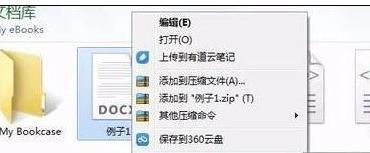
2、在弹出界面中选择 Microsoft Word ,记得 勾选左下角的始终使用选择的程序打开这种文件 。点击 确定 之后,你可以看到doc文档变回了正常的样子,可以正常用word打开了。
这个方法不起作用时那就要采取复杂一点的办法了,见方法二。
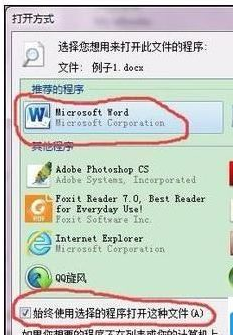
Excel中2010版进行文件关联修复的操作方法二
修改注册表
点击任务栏右下角的图标,打开 运行 。
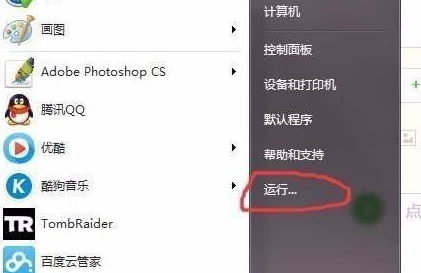
在运行对话框中输入 regedit ,确定,注册表编辑器会跳出来。
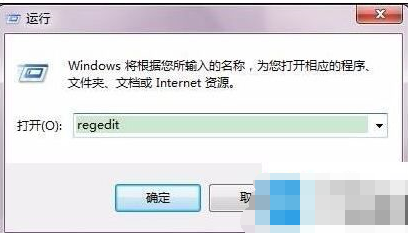
在注册表编辑器左侧文件列表里面找到, HKEY_CLASSES_ROOT 目录下找到 .doc 文件夹,双击左边的【 默认 】项,查看其数据是否为 Word.Document.8 ,如果不是请改过来。同样的,找到.docx文件夹,确认默认项的数据为 Word.Document.12 。
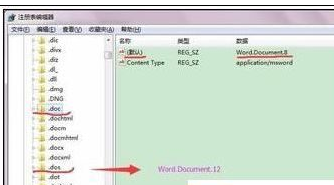
第3步检查无误后,左侧文件夹列表往下拉,仍在 HKEY_CLASSES_ROOT 目录下依次找到 Word.Document.8\\shell\\Open\\command (点文件夹左侧的三角标志展开下级目录),将默认项的数据改为 C:\\Program Files (x86)\\Microsoft Office\\Office14\\WINWORD.EXE %1 。注意这里要根据你电脑上office的安装目录填写,格式为 word启动程序所在目录+空格+%1 。改完后,你会发现双击doc文件,默认word打开了。
同理, Word.Document.12文件夹一样处理 。
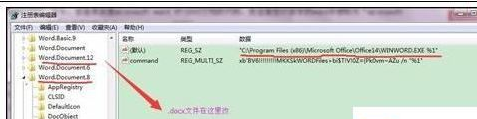
如果不知道自己的office安装目录在哪里,可在 360软件管家 中快速查看。在360软件管家、软件卸载、办公软件里面可以找到office2010,点开可以找到【 打开安装目录 】的选项。
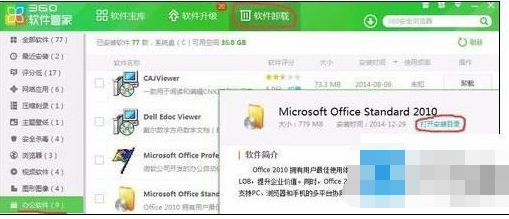
在跳出的文件夹里,打开office14,复制上面的地址栏就可以得到第4步所需填写的安装地址了,记得在后面补上 /winword.exe %1
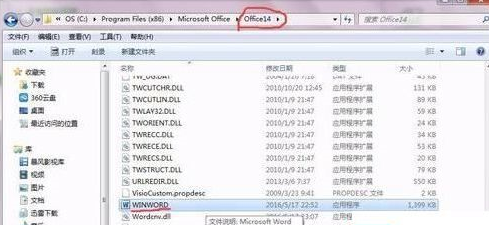
同理,需要修改ppt的文件关联的话,可参照doc的修改方法。找到 .ppt 和 .pptx 项,将默认键值改为 PowerPoint.Show.8 和 PowerPoint.Show.12 。然后展开HKEY_CLASSES_ROOT\\PowerPoint.Show.8\\shell\\Open\\command和HKEY_CLASSES_ROOT\\PowerPoint.Show.12\\shell\\Open\\command ,将默认键值都修改为 D:\\Program Files\\Microsoft Office\\Office14\\POWERPNT.EXE %1 。excel(xls文件)关联同理。
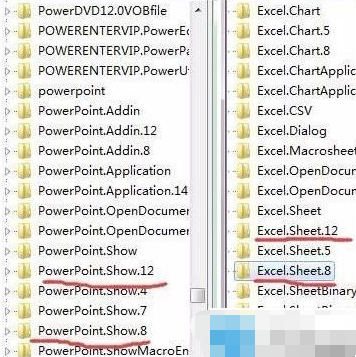
以上就是Excel2010进行文件关联修复的具体操作步骤,大家都学会了吗?
 天极下载
天极下载































































